文章編號: 000125205
如何备份和还原 Dell Data Security Server 的高级威胁防护证书
摘要: 可以按照以下说明从 Dell Data Security 或 Dell Data Protection 服务器备份 Advanced Threat Prevention 证书。
文章內容
症狀
本文提供了在 Dell Data Security(以前称为 Dell Data Protection)服务器中备份和还原 Advanced Threat Prevention 证书的步骤。此证书包含其中注册了 Dell Security Management Server 的当前已注册的 Advanced Threat Prevention 基于 SaaS 的环境的注册信息。如果出于某种原因而丢失数据库,或者与 Advanced Threat Prevention 环境的连接在某种程度上遭到损坏,那么此证书将允许用户针对该现有的 Advanced Threat Prevention SaaS 环境配置另一个 Dell Security Management Server(或 Dell Security Management Server Virtual)。
受影响的产品:
- Dell Security Management Server
- Dell Data Protection | Enterprise Edition Server
- Dell Security Management Server Virtual
- Dell Data Protection |Virtual Edition 服务器
受影响的版本:
- v9.2 及更高版本
原因
不适用
解析度
管理员可以将 Advanced Threat Prevention 证书 备份 并 恢复 到 Dell Data Security 服务器。单击相应的任务以了解更多信息。
备份
- 登录到 Dell Data Security 管理控制台。
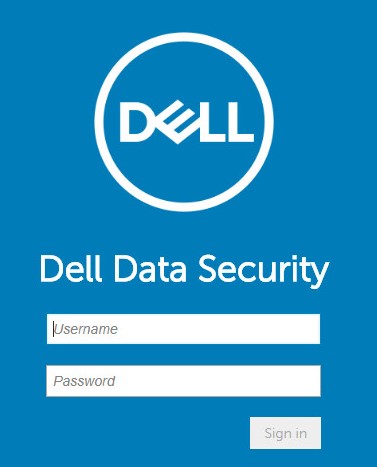
提醒:有关更多信息,请参阅如何访问 Dell Data Security/Dell Data Protection 服务器管理控制台。
- 从左侧菜单窗格中,依次单击 Management 和 Services Management。
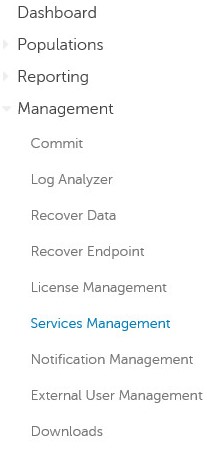
- 从“Advanced Threats”选项卡中,单击 Back Up Certificate。
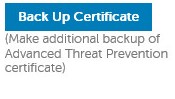
- 单击 Download Existing Certificate。
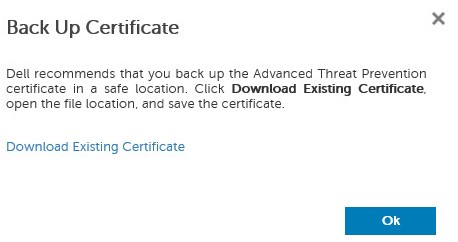
- 保存 provisionData.pfx 文件。
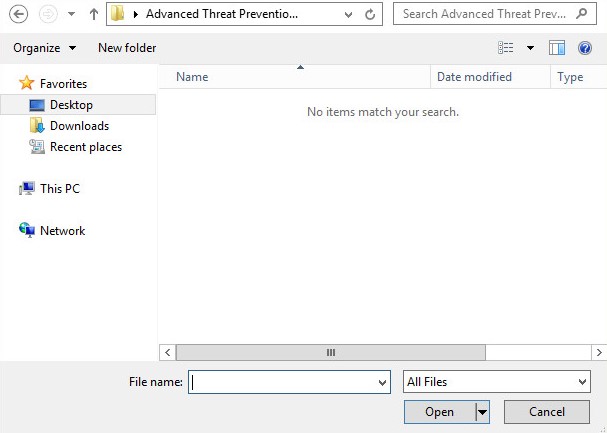
- 单击确定。
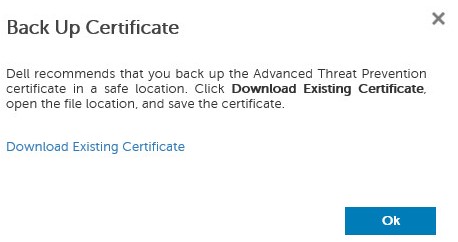
恢复
- 登录到 Dell Data Security 管理控制台。
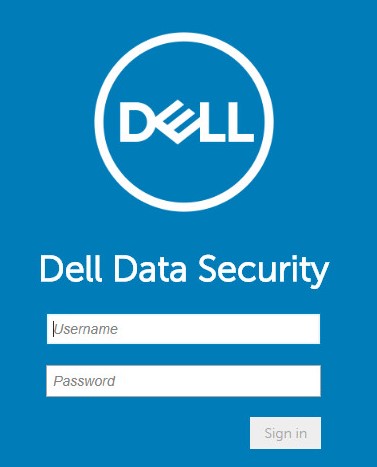
提醒:有关更多信息,请参阅如何访问 Dell Data Security/Dell Data Protection 服务器管理控制台。
- 从左侧菜单窗格中,依次单击 Management 和 Services Management。
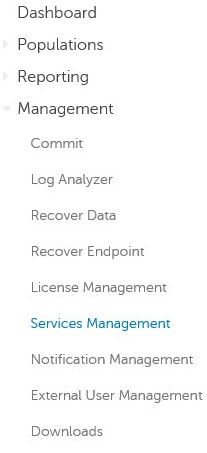
- 从“Advanced Threats”选项卡中,单击 Recover Advanced Threat Prevention Service。
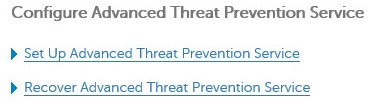
- 单击浏览。
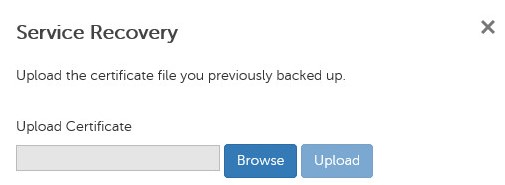
- 转至以前备份的 provisionData.pfx 证书文件(备份的步骤 5),然后单击 Open。
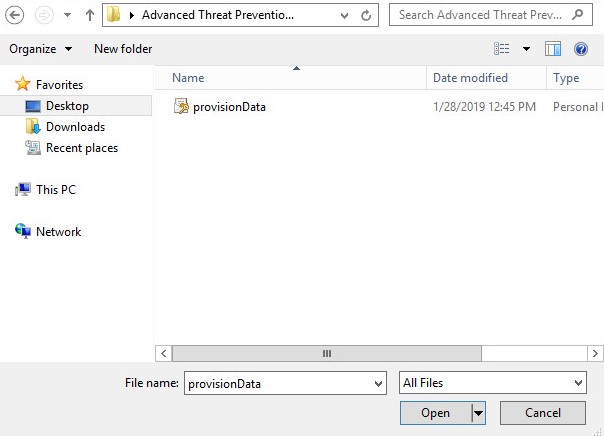
- 单击 Upload。
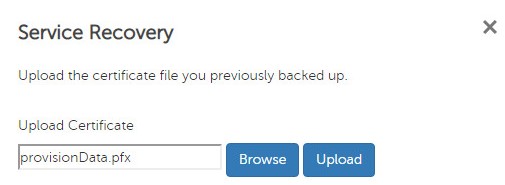
- 单击 Next。
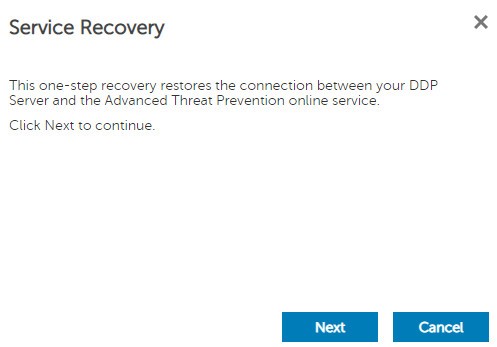
- 选择某个地区,然后单击 Next。
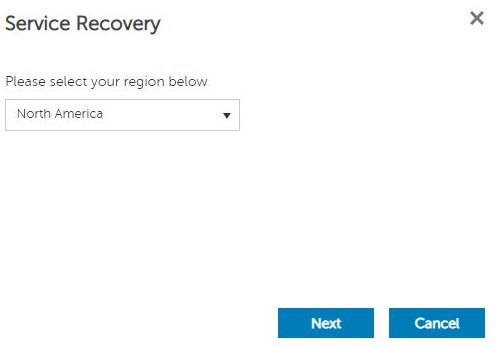
- 从“Service Recovery”菜单中:
- 填充公司名称。
- 填充联系人姓名。
- 填充联系人电子邮件地址。
- 填充国家/地区。
- 单击 Next。
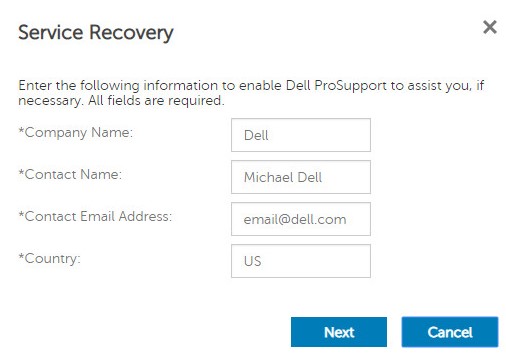
提醒:示例中的公司信息和联系信息在您的环境中会有所不同。
- 单击确定。
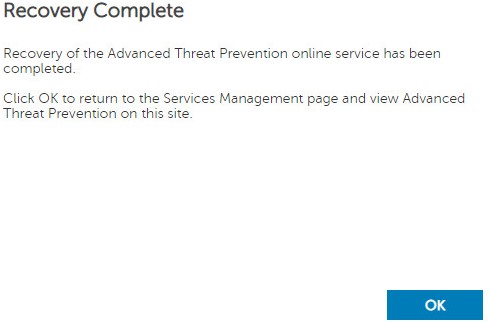
要联系支持部门,请参阅 Dell Data Security 国际支持电话号码。
转至 TechDirect,在线生成技术支持请求。
要获得更多见解和资源,请加入戴尔安全社区论坛。
其他資訊
影片
文章屬性
受影響的產品
Dell Encryption
上次發佈日期
19 10月 2023
版本
10
文章類型
Solution